Les Chromebooks séduisent de nombreux utilisateurs grâce à leur prix attractif et leur simplicité d’utilisation. Mais derrière ces arguments se cachent des coûts supplémentaires souvent oubliés au moment de l’achat. Si vous envisagez d’acquérir un Chromebook, voici les 7 coûts inattendus que vous pourriez rencontrer.
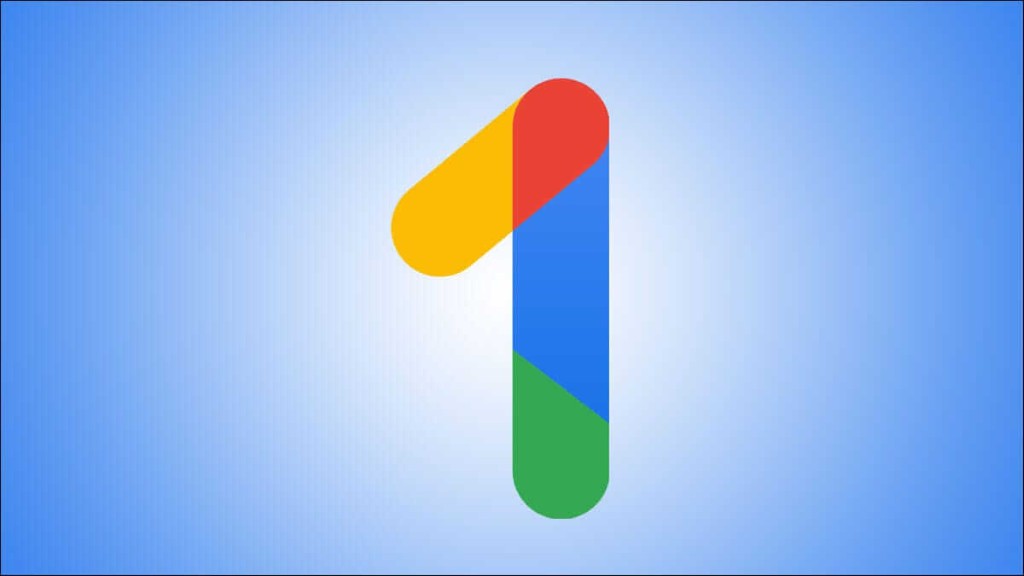
1. Le stockage cloud avec Google One
Les Chromebooks sont conçus pour fonctionner principalement avec le cloud, ce qui explique leur faible capacité de stockage interne. Chaque compte Google bénéficie de 15 Go de stockage gratuit partagé entre Gmail, Google Drive et Google Photos.
Cependant, pour exploiter pleinement votre Chromebook, il vous faudra probablement passer à un abonnement Google One. La formule “Basic” à 19,99 € par an offre 100 Go de stockage, ce qui peut être suffisant pour les utilisateurs occasionnels. Mais les besoins augmentent souvent, notamment pour les familles ou les utilisateurs intensifs, ce qui peut vous amener à envisager des formules supérieures allant jusqu’à 2 To pour 99,99 € par an.
Avant d’acheter un Chromebook, prenez le temps d’évaluer vos besoins en stockage pour éviter des dépenses surprises.

2. YouTube Premium : est-ce vraiment indispensable ?
YouTube Premium est souvent présenté comme un avantage pour les utilisateurs de Chromebook, avec une période d’essai de trois mois gratuite. Cet abonnement supprime les publicités, permet de télécharger des vidéos et offre un accès sans pub à YouTube Music. À la fin de l’essai, le service coûte 13,99 € par mois.
Cependant, il existe des alternatives gratuites pour éviter les publicités sur YouTube, notamment en utilisant des bloqueurs de publicité comme uBlock Origin Lite ou des extensions similaires sur ChromeOS.
Une autre solution populaire est l’utilisation d’un VPN. Il existe en effet une astuce avec les VPN qui permet de regarder YouTube GRATUITEMENT et SANS PUB. Cette méthode efficace et légale permet de profiter de YouTube sans abonnement Premium 😍

3. Équipements audio et vidéo supplémentaires
Les Chromebooks sont équipés de webcams, microphones et haut-parleurs souvent limités en qualité. Si vous prévoyez de les utiliser dans un cadre professionnel ou pour des appels vidéo fréquents, l’achat d’équipements supplémentaires est à considérer.
Un bon choix est d’investir dans des écouteurs ou un casque audio de qualité, qui peut améliorer à la fois la capture du son et l’expérience d’écoute. Pour les vidéos, une webcam externe avec une résolution 1080p ou supérieure est idéale.
Ces accessoires, bien qu’optionnels, peuvent représenter une dépense significative si vous cherchez à compenser les limitations matérielles de votre Chromebook.
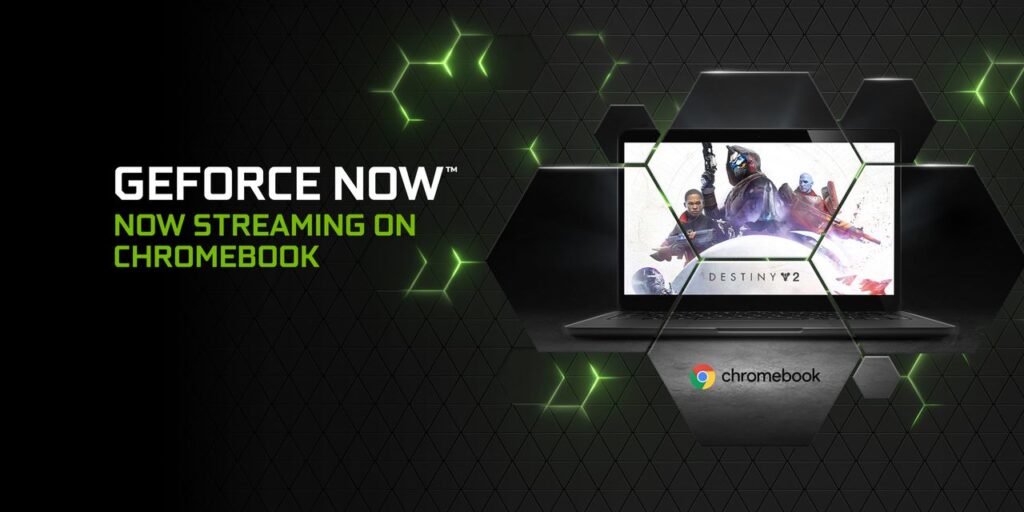
4. Services de streaming de jeux
Les Chromebooks ne sont pas conçus pour les jeux à haute performance. Cependant, les services de streaming de jeux comme GeForce NOW ou Xbox Game Pass Ultimate permettent de contourner cette limite en jouant via le cloud. Ces services, bien que pratiques, coûtent environ 19,99 € par mois et nécessitent une connexion internet rapide et stable, idéalement avec un câble Ethernet.
Pour les amateurs de jeux sur Steam, il est possible d’utiliser Steam Link pour diffuser vos jeux à partir d’un PC existant, une option gratuite mais limitée aux dispositifs que vous possédez déjà.
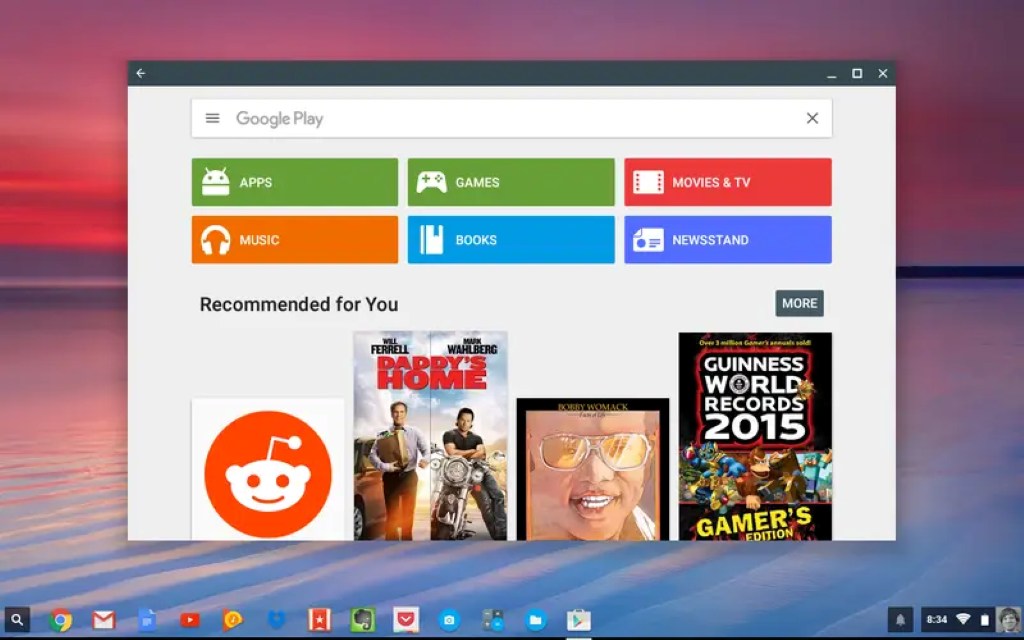
5. Applications et abonnements Google Play
ChromeOS offre l’accès au Google Play Store, permettant d’utiliser des applications Android. Si certaines sont gratuites, d’autres nécessitent des achats ou des abonnements. Par exemple, des applications comme Microsoft Office Online sont accessibles via un navigateur, mais leur version Android reste limitée.
Il est important de vérifier si les applications dont vous avez besoin sont compatibles avec ChromeOS avant de vous engager.

6. Intégration avec les appareils Android
Bien que non obligatoire, posséder un smartphone Android améliore significativement l’expérience Chromebook. Vous pouvez, par exemple, envoyer des SMS via l’application Google Messages ou utiliser votre téléphone comme point d’accès Wi-Fi.
Cependant, pour profiter pleinement de ces intégrations, un appareil Android récent peut être requis, ce qui peut entraîner des frais supplémentaires pour certains utilisateurs.
7. Limites fonctionnelles et besoins futurs
Les Chromebooks conviennent parfaitement pour des tâches légères comme la navigation sur le web, la bureautique ou le streaming. Cependant, leurs limitations peuvent rapidement devenir problématiques si vos besoins évoluent. Par exemple, l’absence d’un système de fichiers traditionnel peut compliquer certaines activités professionnelles.
Pour des usages plus complexes, comme le montage vidéo ou le développement logiciel, un ordinateur sous Windows ou macOS sera souvent nécessaire. Sans une réflexion préalable sur vos besoins à long terme, un Chromebook pourrait devenir une solution temporaire coûteuse.
Conclusion
Bien que les Chromebooks soient attractifs par leur prix et leur simplicité, les coûts cachés peuvent rapidement s’accumuler. Avant de faire votre choix, évaluez vos besoins en stockage, en applications et en performances matérielles. Vous pourriez éviter des dépenses inutiles en connaissant les limitations et en explorant des alternatives adaptées à votre usage.
